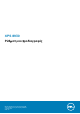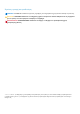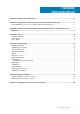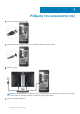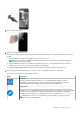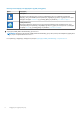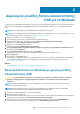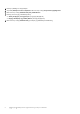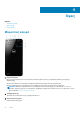Setup Guide
5. Πιέστε το κουμπί λειτουργίας.
6. Τελειώστε την εγκατάσταση των Windows.
Ακολουθήστε τις οδηγίες που θα παρουσιαστούν στην οθόνη για να ολοκληρώσετε την εγκατάσταση. Κατά τη ρύθμιση, η Dell
συνιστά:
● να είστε συνδεδεμένοι σε δίκτυο, για να λάβετε τις ενημερώσεις των Windows.
ΣΗΜΕΙ
ΩΣΗ: Αν πρόκειται να συνδεθείτε σε ασφαλές ασύρματο δίκτυο, πληκτρολογήστε τον κωδικό πρόσβασης του
ασύρματου δικτύου όταν σας ζητηθεί.
● Αν είστε συνδεδεμένοι στο Ιnternet, συνδεθείτε στον λογαριασμό της Microsoft ή δημιουργήστε έναν νέο. Αν δεν είστε
συνδεδεμένοι στο Ιnternet, δημιουργήστε έναν λογαριασμό εκτός σύνδεσης.
● Στην οθόνη Support and Protection (Υποστήριξη και προστασία), εισαγάγετε τα στοιχεία επικοινωνίας σας.
7. Εντοπίστε και χρησιμοποιήστε εφαρμογές της Dell από το μενού Start (Έναρξη) των Windows – συνιστάται
Πίνακας
1. Εντοπισμός των εφαρμογών της Dell
Πόροι Περιγραφή
Η Dell μου
Κεντρική τοποθεσία για βασικές εφαρμογές της Dell, άρθρα βοήθειας και άλλες σημαντικές
πληροφορίες για τον υπολογιστή σας. Επίσης, σας ειδοποιεί για την κατάσταση της εγγύησης,
συνιστώμενο βοηθητικό εξοπλισμό και ενημερώσεις λογισμικού, εάν διατίθενται.
SupportAssist
Ελέγχει προληπτικά την εύρυθμη λειτουργία του υλικού και του λογισμικού του υπολογιστή σας. Το
εργαλείο OS Recovery (Αποκατάσταση λειτουργικού συστήματος) της εφαρμογής SupportAssist βοηθά
στην αντιμετώπιση προβλημάτων του λειτουργικού συστήματος. Για περισσότερες πληροφορίες,
ανατρέξτε στο υλικό τεκμηρίωσης της εφαρμογής SupportAssist στη διεύθυνση www.dell.com/support.
ΣΗΜΕΙΩΣΗ: Στο SupportAssist, κάντε κλικ στην ημερομηνία λήξης της εγγύησης για να την
ανανεώσετε ή να την αναβαθμίσετε.
Ρύθμιση του υπολογιστή σας 5